ข้อมูลกลุ่มสินค้า
- เมื่อเข้าระบบมายังหน้าดังรูป
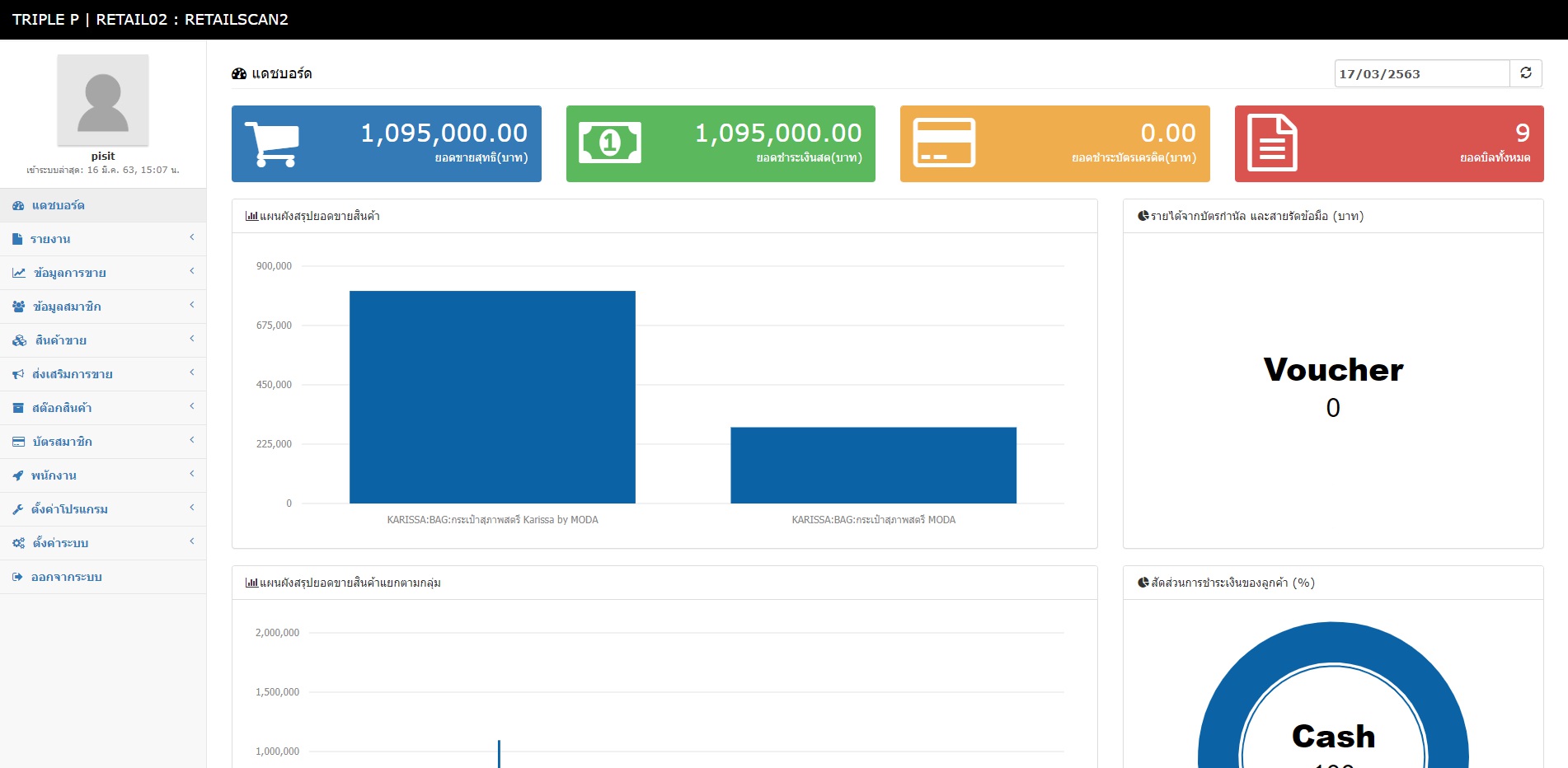
- ให้เลือกที่แถบทางด้านซ้ายมือที่ชื่อว่า สินค้าขาย
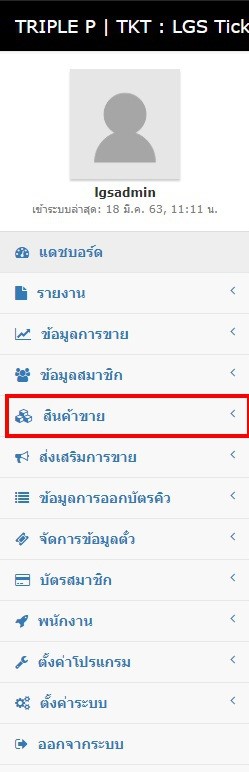
- จะมีเมนูย่อยที่ชื่อว่า ข้อมูลกลุ่มสินค้า
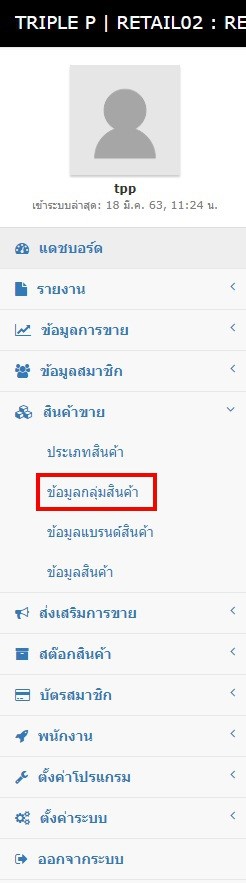
- ปรากฎหน้าข้อมูลกลุ่มสินค้า ดังรูป
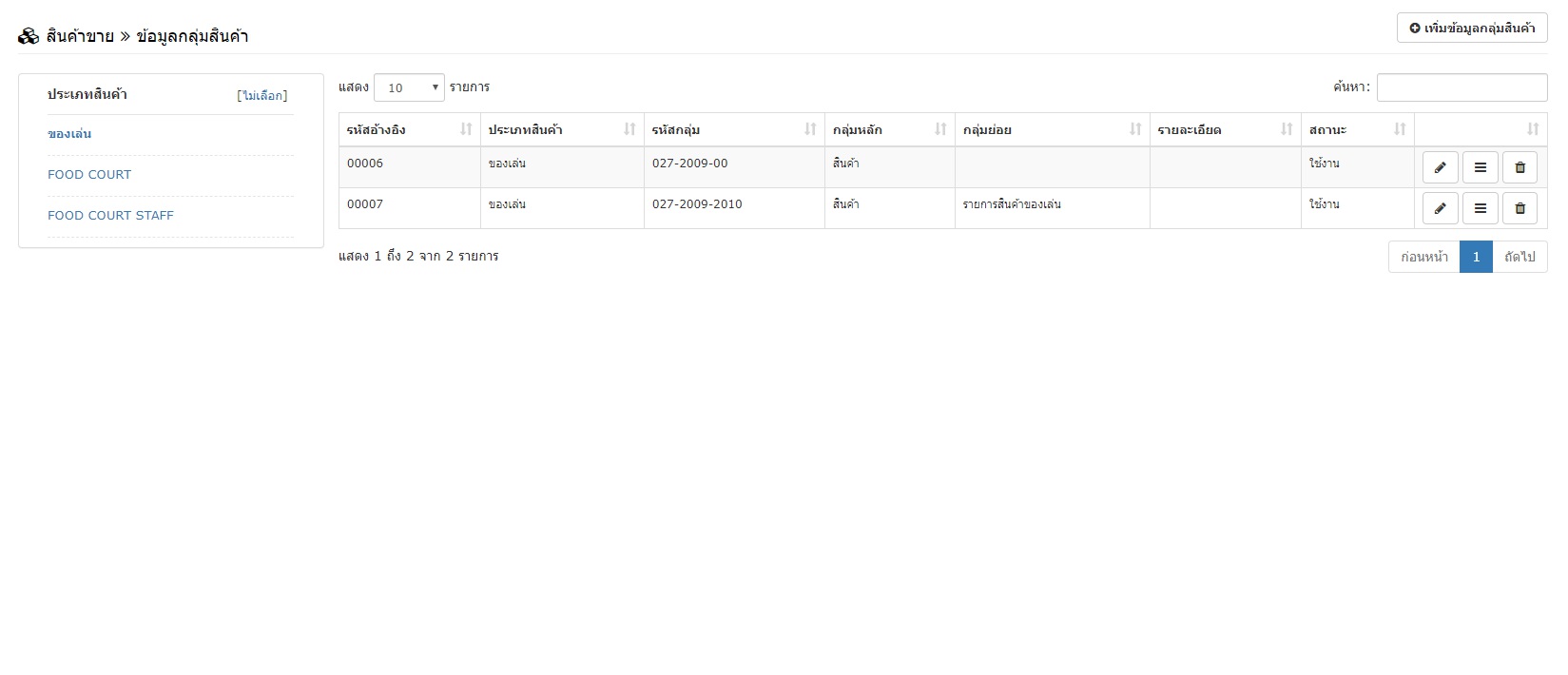
การเพิ่มข้อมูลกลุ่มสินค้า (เฉพาะช้อปที่เป็น Ticket หรือ Food )
- กดที่ไอคอนเพิ่มข้อมูลกลุ่มสินค้า ดังรูป
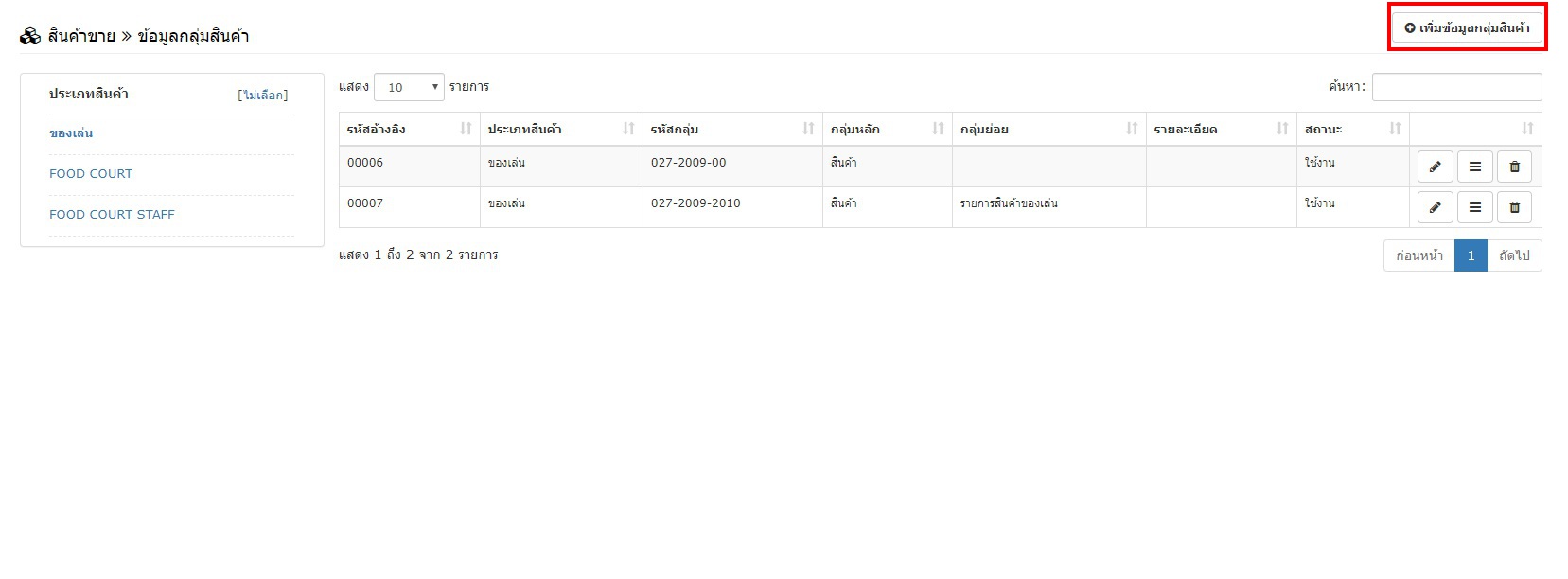
- จะปรากฎหน้าต่างให้เพิ่มข้อมูลข้อมูลกลุ่มสินค้า กรอกข้อมูลแล้วกดยืนยัน
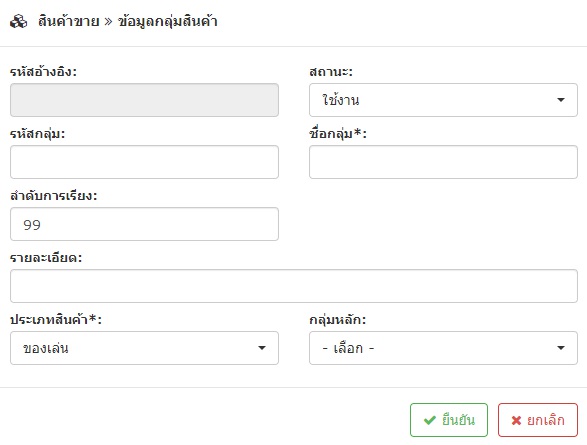
การเแก้ไขข้อมูลกลุ่มสินค้า (เฉพาะช้อปที่เป็น Ticket หรือ Food )
- กดที่ไอคอนดังรูปเพื่อแก้ไขข้อมูลกลุ่มสินค้า
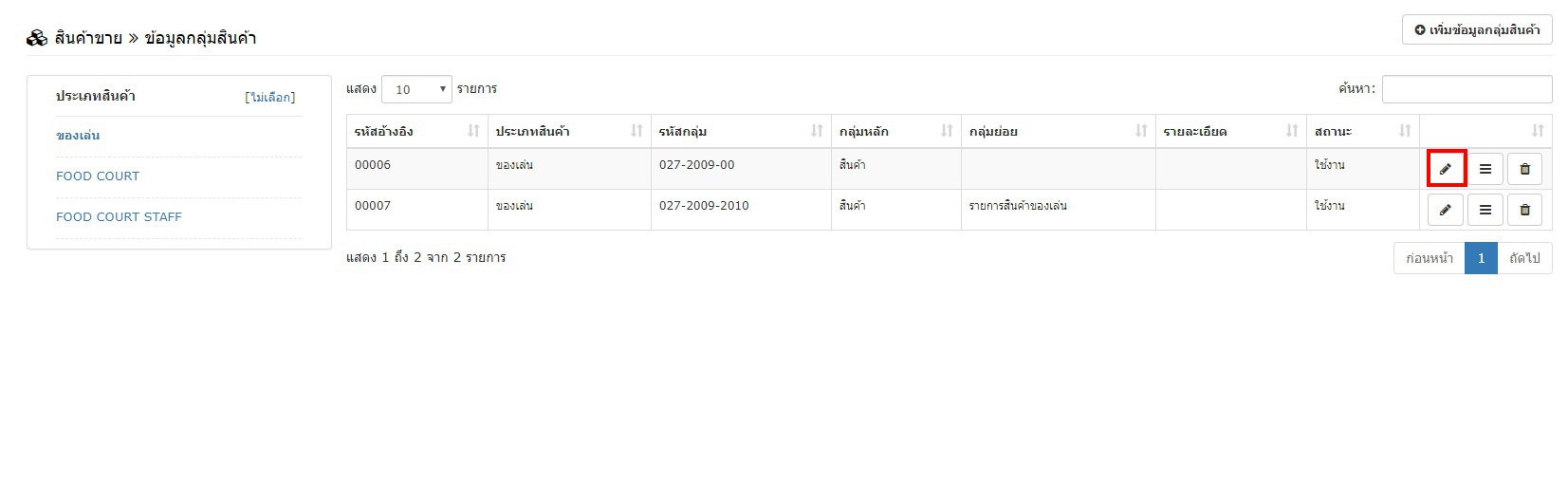
- จะปรากฎหน้าต่างให้แก้ไขข้อมูลข้อมูลกลุ่มสินค้า กรอกข้อมูลแล้วกดยืนยัน
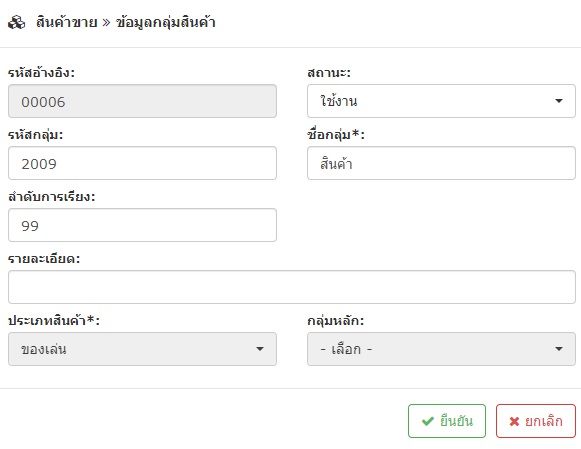
การลบข้อมูลกลุ่มสินค้า (เฉพาะช้อปที่เป็น Ticket หรือ Food )
- กดที่ไอคอนดังรูปเพื่อลบข้อมูลกลุ่มสินค้า
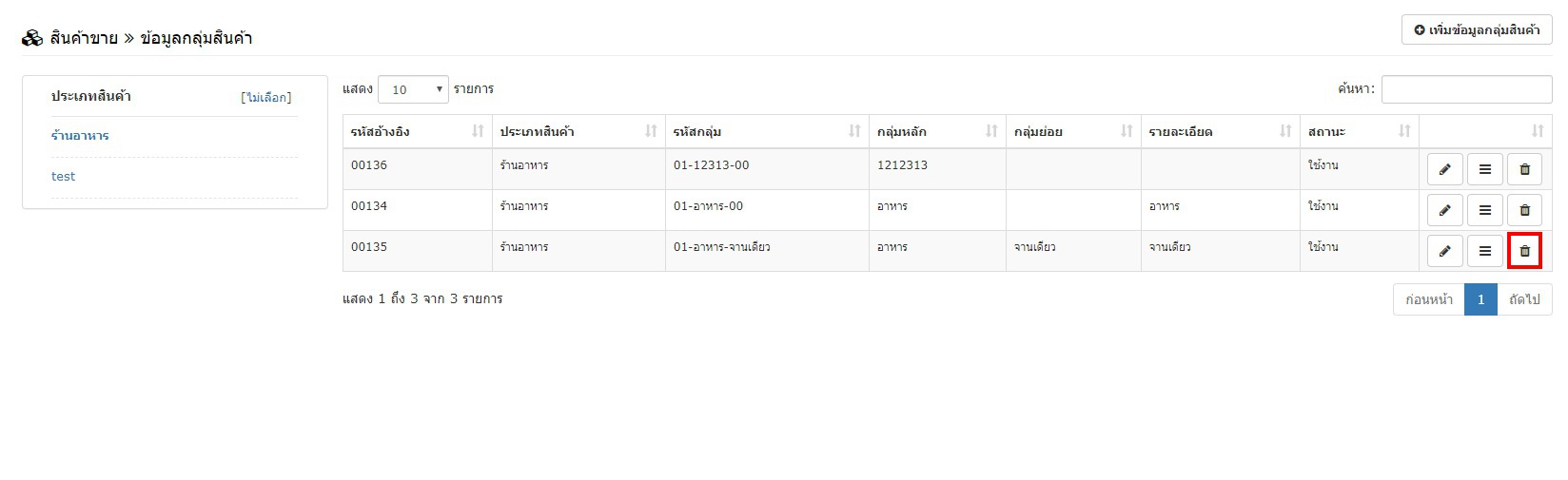
- จะปรากฎหน้าต่างให้ยืนยันการลบข้อมูลกลุ่มสินค้า ให้กดที่ไอคอนยืนยันการลบ
